使用QR代码限制复印
 | 复印原稿时嵌入“QR代码”可以限制复制。也可以仅嵌入“追踪信息”而不禁止复制。 |
 |
关于如何使用QR代码启用“文档扫描锁定”的信息,请参阅使用QR代码限制复印。 |
1
放置原稿。 放置原稿
2
按<复印>。<主页>屏幕
3
在“基本复印功能”屏幕上按<选项>。复印基本功能屏幕
4
按<文档扫描锁定>。
5
按<禁止全部>。
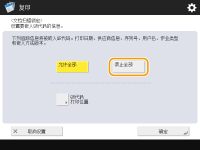
“追踪信息”与“扫描锁定信息”一起嵌入。

如果选择<允许全部>,仅会嵌入“追踪信息”,不会禁止复制。
6
按<QR代码打印位置>。
7
选择“QR代码”的位置,然后按<确定>。
按箭头按钮以选择打印位置。
8
按<确定>  <关闭>。
<关闭>。
 <关闭>。
<关闭>。9
按  (启动)。
(启动)。
 (启动)。
(启动)。复印开始。
 |
嵌入安全水印可以同时嵌入“安全水印”和“QR代码”。有关设置“安全水印”的信息,请参阅嵌入“TOP SECRET”文本(安全水印)。 重写 QR 代码QR 代码中包含了第一个嵌入的 QR 代码和最新嵌入的 QR 代码中的存储信息。根据 QR 代码的这一特性,如果复制已打印的 QR 代码以及嵌入的新 QR 代码,其“文件扫描锁定”模式的设置条件绝不会降低。例如即使将最新扫描锁定信息设置为<允许全部>,QR 代码中嵌入的第一个扫描锁定信息也会设置为<禁止全部>,并且<禁止全部>也会应用于下一个“文件扫描锁定”模式。 QR 代码中嵌入的信息以下追踪信息将嵌入 QR 代码中。 打印日期、供应商信息、序列号、用户名、作业类型和嵌入方法版本 |